Come utilizzare l’Utilità di pianificazione per aprire un sito Web
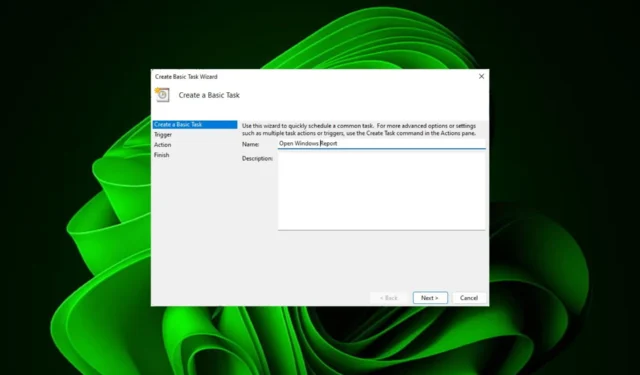
Visiti spesso lo stesso sito web ogni giorno più o meno alla stessa ora? Ciò potrebbe portare a dedicare molto tempo all’apertura di più schede del browser e a riempire il browser di confusione solo per eseguire attività di routine.
Bene, che ne dici di aprirlo senza dover avviare manualmente il browser? È abbastanza semplice e non richiede il download di app di terze parti, come vedrai di seguito.
Come posso impostare l’Utilità di pianificazione per aprire un sito Web?
- Premi il Windows tasto, digita Utilità di pianificazione nella casella di ricerca e fai clic su Apri.
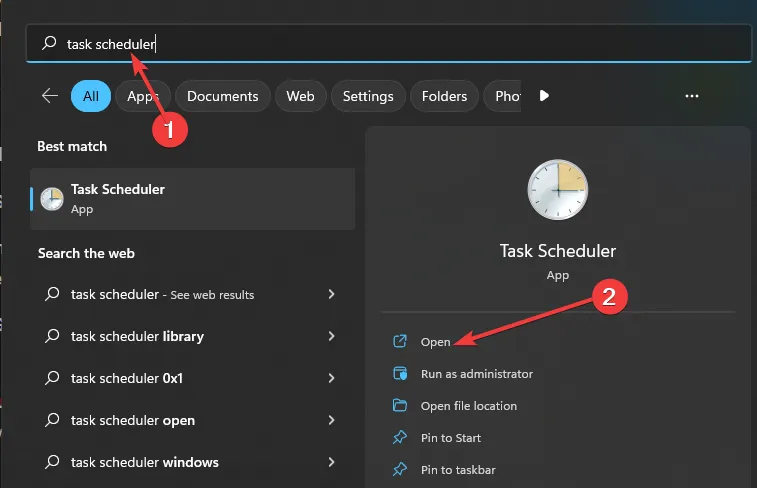
- Nella barra laterale destra, fai clic sull’opzione Crea attività di base .
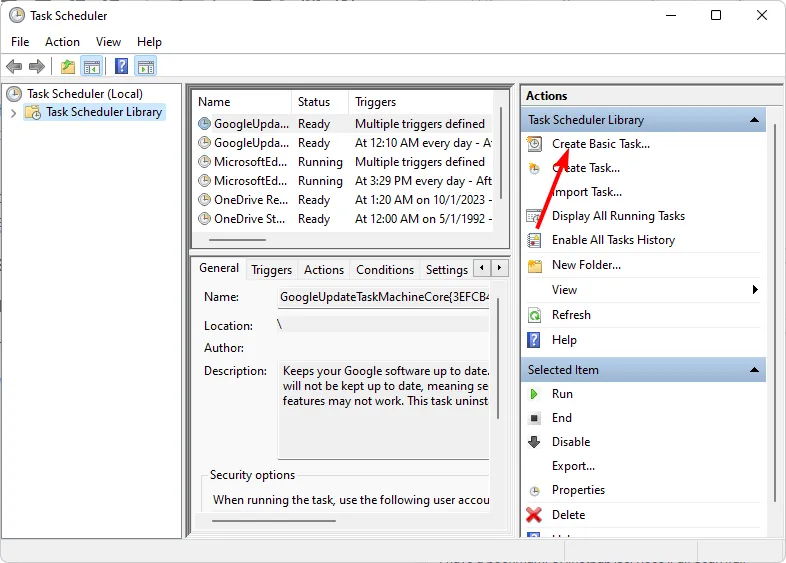
- Nel campo Nome, digita il nome del sito web che desideri aprire e fai clic su Avanti.
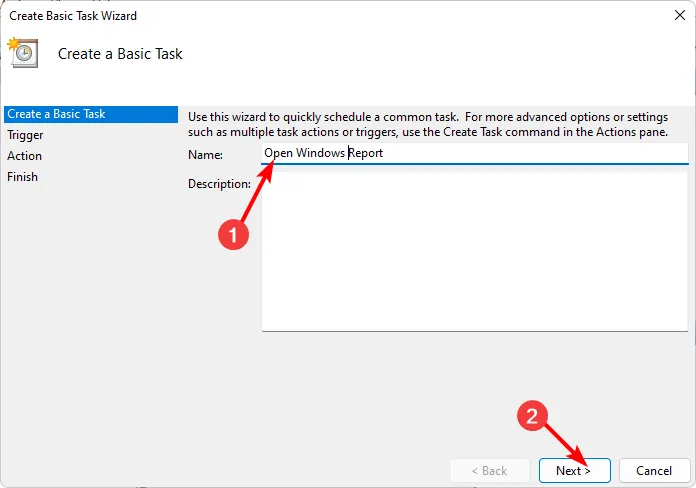
- Successivamente, in Trigger, fai clic su una frequenza temporale e premi Avanti .
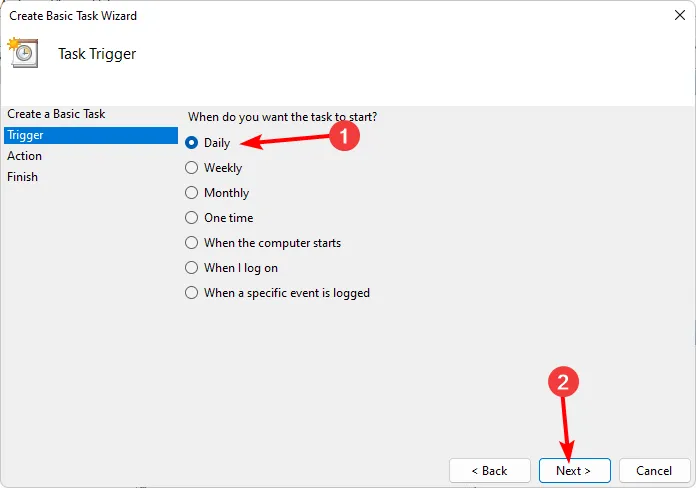
- Scegli per quanto tempo desideri che l’attività si ripeta e premi Avanti.
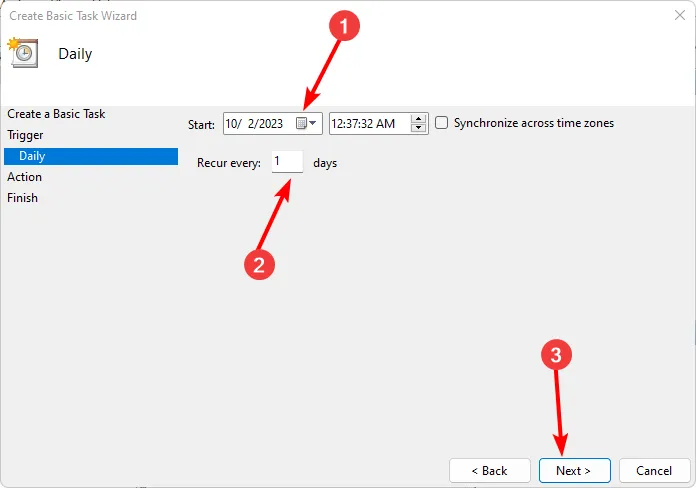
- Selezionare Avvia un programma e fare clic su Avanti.
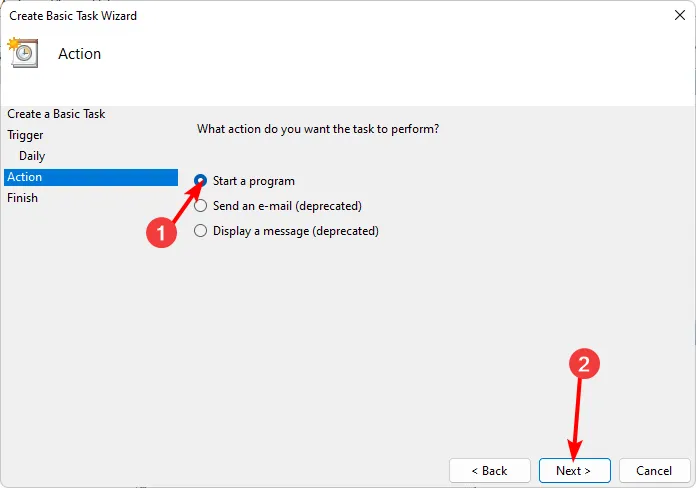
- Nella voce Programma/script , digita il percorso dell’applicazione di destinazione in cui desideri aprire il sito e, nell’argomento Aggiungi, inserisci l’URL del sito web.
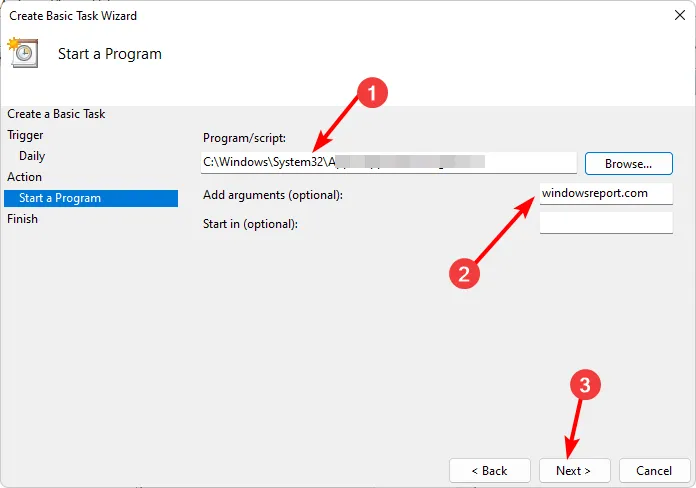
- Fai clic su Avanti e verifica che i dettagli inseriti siano corretti, quindi premi il pulsante Fine.
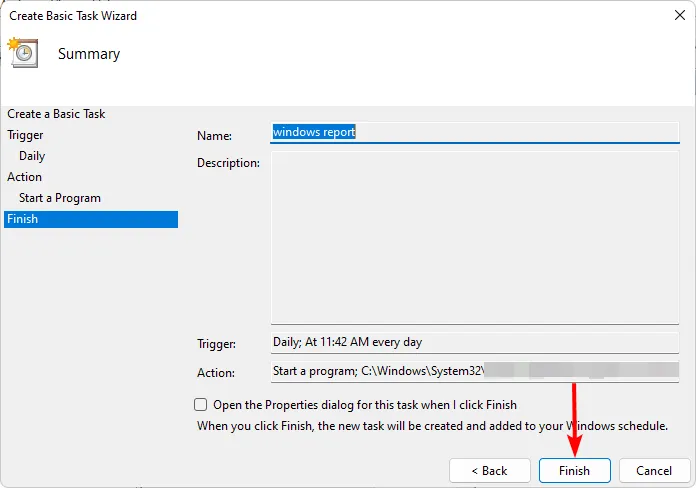
- Ora fai clic su Esegui per verificare se funziona e attendi il tempo impostato per l’esecuzione dell’attività.
E il gioco è fatto. Un po’ di personalizzazione e messa a punto possono fare molto quando si tratta del tuo flusso di lavoro. Le attività pianificate possono sembrare un sacco di lavoro, ma se sei un utente abituale del browser, è davvero un piccolo prezzo da pagare per portare a termine le cose correttamente.
Sebbene possa essere utile per aprire i siti visitati di frequente, ricorda di usarlo con cautela. A volte, la pianificazione di file batch può ridurre il tempo delle tue attività, ma troppi siti possono rallentare il tuo computer e persino intasare la tua connessione Internet se non stai attento.
Puoi scegliere di ritardare l’avvio di alcune app per migliorare i tempi di avvio in modo da non avere troppe attività ripetitive sul piatto in competizione contemporaneamente o utilizzare strumenti di automazione . E non è tutto. Ci sono ancora altri suggerimenti per l’Utilità di pianificazione che puoi applicare e sfruttare le sue impostazioni avanzate.
Hai provato a utilizzare l’Utilità di pianificazione per aprire un sito Web? Com’è stata l’esperienza? Fatecelo sapere nella sezione commenti qui sotto.



Lascia un commento